Home > Erstellen und Drucken von Dokumenten mit dem Computer > Etiketten mit P-touch Editor erstellen (Windows)
Etiketten mit P-touch Editor erstellen (Windows)
Installieren Sie P-touch Editor und den Druckertreiber auf Ihrem Computer, um den Drucker mit Ihrem Computer zu verwenden.
Die aktuellen Treiber und die aktuelle Software für Ihr Modell finden Sie im Downloads-Bereich auf der Brother Support Website unter support.brother.com.
- Starten Sie P-touch Editor
 .
. Windows 10/Windows Server 2016/Windows Server 2019/Windows Server 2022:
Klicken Sie auf oder doppelklicken Sie auf das Symbol P-touch Editor auf dem Desktop.
Windows 8,1/Windows Server 2012/Windows Server 2012 R2:
Klicken Sie auf das Symbol P-touch Editor auf dem Bildschirm Apps oder doppelklicken Sie auf das Symbol P-touch Editor auf dem Desktop.
- Sie haben folgende Möglichkeiten:
- Um ein vorhandenes Layout zu öffnen, klicken Sie auf Öffnen (1).
- Um ein vordefiniertes Layout mit einer Datenbank zu verknüpfen, aktivieren Sie das Kontrollkästchen neben Datenbank verbinden (2).
- Um ein neues Layout zu erstellen, klicken Sie auf Neues Layout (3) und dann auf
 (4).
(4).
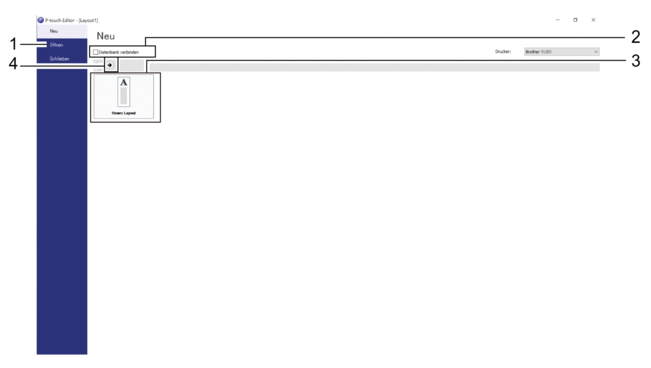
 Um das Erscheinungsbild des Startbildschirms von P-touch Editor anzupassen, klicken Sie in der Menüleiste von P-touch Editor auf , um das Dialogfeld Optionen aufzurufen. Wählen Sie auf der linken Seite die Überschrift Allgemein und anschließend im Listenfeld Operationen unter Starteinstellungen die gewünschte Einstellung aus.
Um das Erscheinungsbild des Startbildschirms von P-touch Editor anzupassen, klicken Sie in der Menüleiste von P-touch Editor auf , um das Dialogfeld Optionen aufzurufen. Wählen Sie auf der linken Seite die Überschrift Allgemein und anschließend im Listenfeld Operationen unter Starteinstellungen die gewünschte Einstellung aus.



